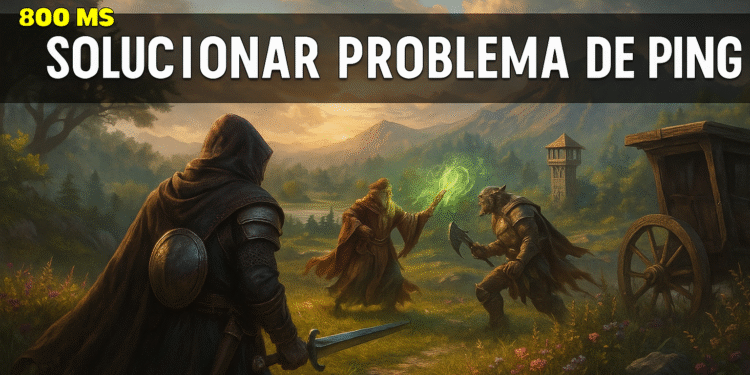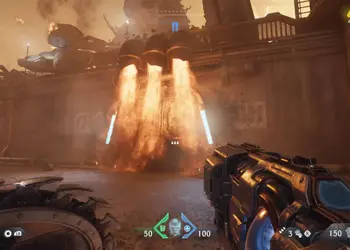Come risolvere il ping elevato nei giochi online ⚡ 5 semplici passaggi!
Il PING misura la velocità La velocità con cui un segnale viene inviato e ricevuto dal computer. È una misura della latenza che indica quanto tempo impiega un gioco a riconoscere le tue azioni in tempo reale.
I giocatori professionisti spesso adottano misure come l'aggiornamento dell'hardware o connessioni internet più veloci per evitare ping elevati. Sebbene aggiornare l'equipaggiamento e migliorare la connessione sia essenziale, esistono anche modifiche software che possono ridurre significativamente il ping.
Perché ho un ping così alto?
Esistono diverse cause che possono portare a problemi di ping elevato nei giochi online. Ecco le cause più comuni:
- Il router WiFi è bloccato da muri o ostacoli.
- La velocità della tua connessione Internet è lenta o instabile.
- Troppi dispositivi connessi contemporaneamente alla rete.
- Applicazioni in esecuzione in background che consumano larghezza di banda.
- Configurazione errata del firewall che blocca le connessioni.
- Utilizzo di connessioni VPN o proxy che aumentano la latenza.
- I server di gioco sono inattivi o sovraccarichi.
Se riscontri un ping elevato durante il gioco, ecco una guida passo passo per la risoluzione dei problemi. 🚀
1. Riavvia la tua rete
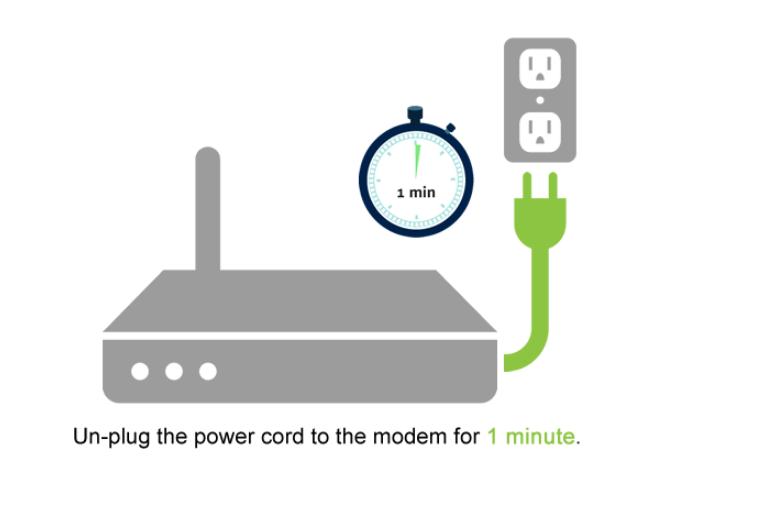
Riavviare regolarmente la rete può prevenire problemi di ping elevato. Per farlo, scollega il modem o il router, attendi circa un minuto e ricollegalo. Questo di solito risolve i conflitti e migliora la velocità di risposta.
2. Collegare il cavo Ethernet

Il Wi-Fi può essere instabile se il router è lontano o bloccato. Per una connessione più stabile, collega il PC direttamente al modem o al router con un cavo Ethernet e goditi un ping molto più basso durante il gioco.
3. Aggiornare i driver di rete
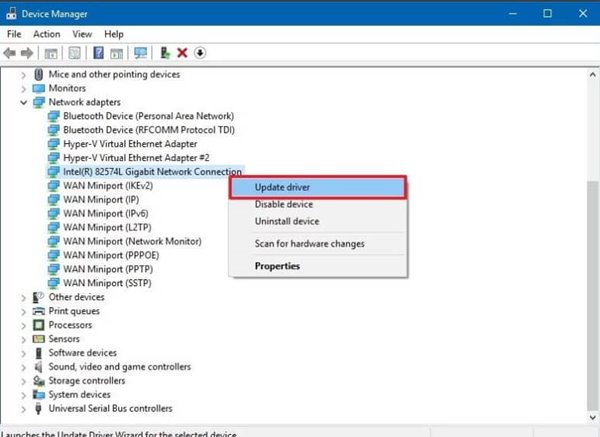
Driver obsoleti o corrotti possono aumentare la latenza e compromettere la qualità della connessione. Assicurati di avere i driver più recenti. adattatore di rete aggiornato sul tuo PC per sfruttare al meglio la configurazione possibile.
4. Cancella la cache DNS
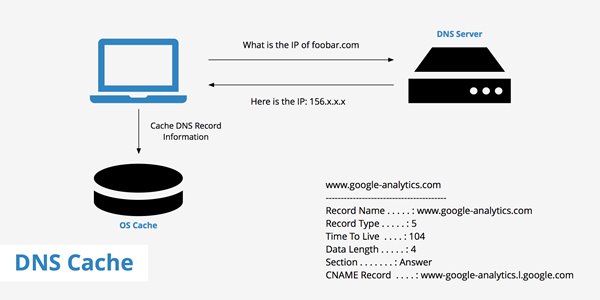
Sebbene la memorizzazione nella cache DNS non influisca direttamente sul gameplay, un DNS stabile migliora la tua esperienza online. L'utilizzo di server DNS pubblici come Google DNS può velocizzare la tua connessione e risolvere problemi comuni.
5. Reimposta il tuo indirizzo IP
Se altri le soluzioni non funzionano, resetta Il tuo indirizzo IP potrebbe essere la chiave. Questo processo cancella la cache DNS e rinnova il tuo IP per una nuova connessione.
Per fare questo:
- Scrive Comando Nella Ricerca di Windows, fai clic con il pulsante destro del mouse e seleziona Esegui come amministratore.
- Nella finestra del prompt dei comandi, immettere uno alla volta i seguenti comandi:
ipconfig/flushdnsipconfig /registerdnsipconfig/releaseipconfig /rinnovaRipristino Netsh Winsock
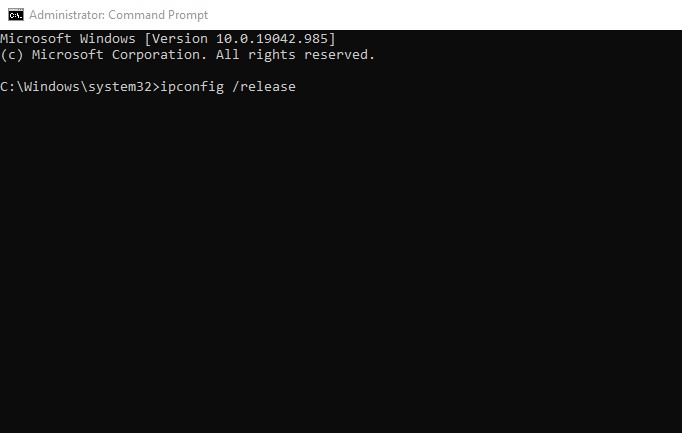
Poi scrivi Uscita per chiudere la finestra e premere Invio. Il tuo IP verrà rinnovato e pronto per una connessione migliore!
6. Seleziona un server di gioco nelle vicinanze
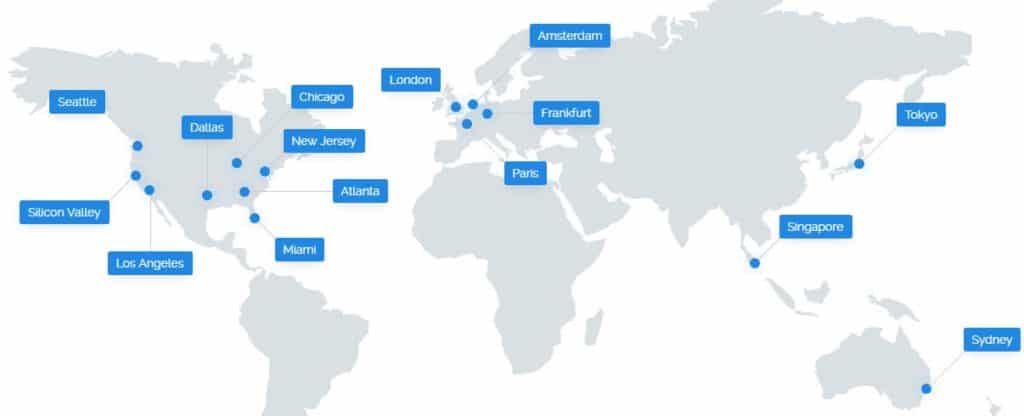
La distanza dal server influisce direttamente sul ping. Più è lontano, maggiore è la latenza. Prima di iniziare a giocare, seleziona un server vicino. Ad esempio, se ti trovi in Messico e stai giocando a PUBG, scegli un server nelle Americhe per ridurre il ping e migliorare la fluidità di gioco.
7. Utilizzare una soluzione VPN
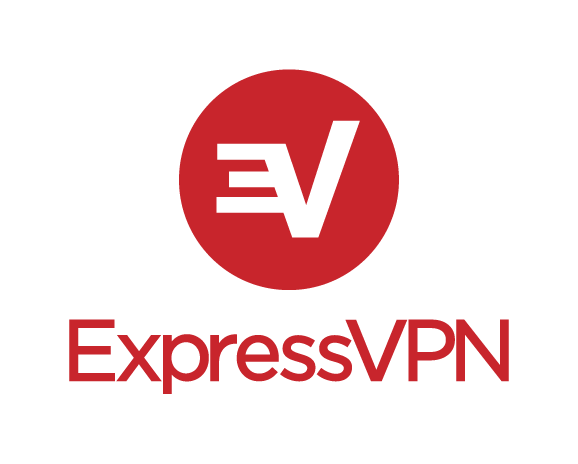
Se tutto il resto fallisce, una VPN può essere la tua alleata. Cambiare la tua posizione virtuale con una vicina al server di gioco può ridurre la latenza. Scegli un servizio VPN premium per garantire velocità e sicurezza ottimali.
8. Altri suggerimenti di base per migliorare il ping
Oltre ai metodi sopra indicati, prendi in considerazione quanto segue per ottimizzare la tua connessione:
- Chiudere i processi in background che consumano larghezza di banda.
- Verificare che i server di gioco siano attivi e funzionanti.
- Assicurati che il tuo firewall non stia bloccando la connessione del tuo gioco.
- Disconnetti i dispositivi non necessari dalla tua rete WiFi.
- Se necessario, reimposta le impostazioni di gioco.
Con queste strategie, potrai goderti partite più fluide e senza interruzioni. Condividi questi consigli con i tuoi amici giocatori, così anche loro potranno migliorare la loro esperienza! 🎮🔥